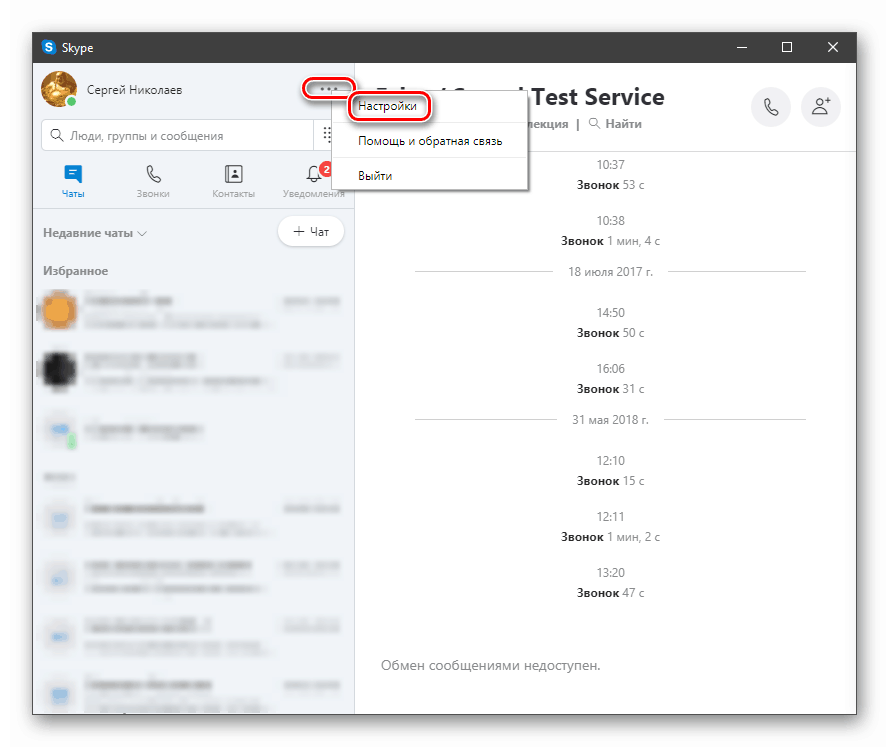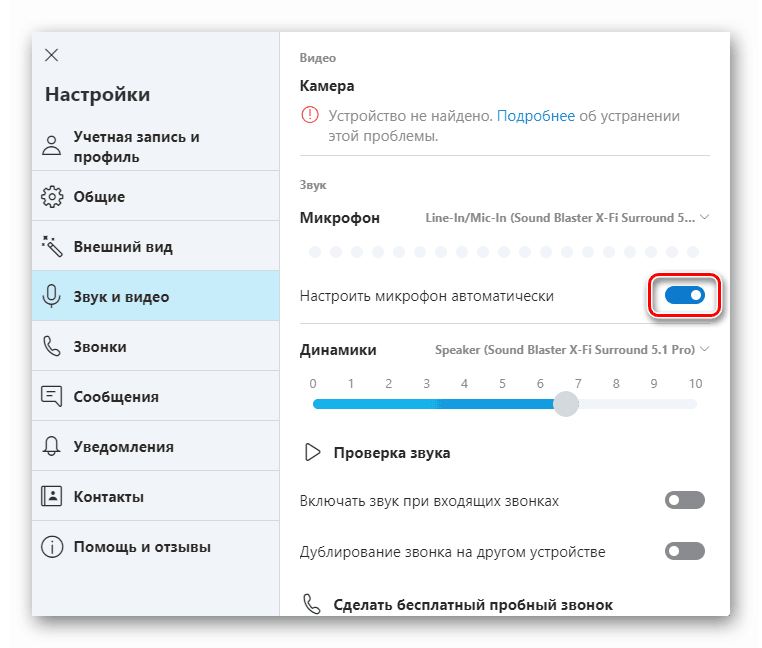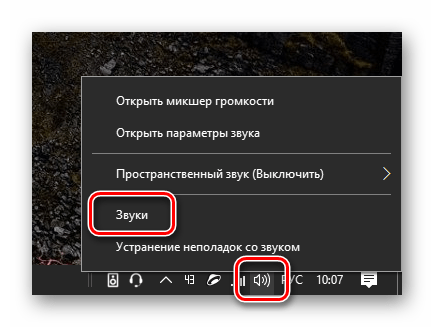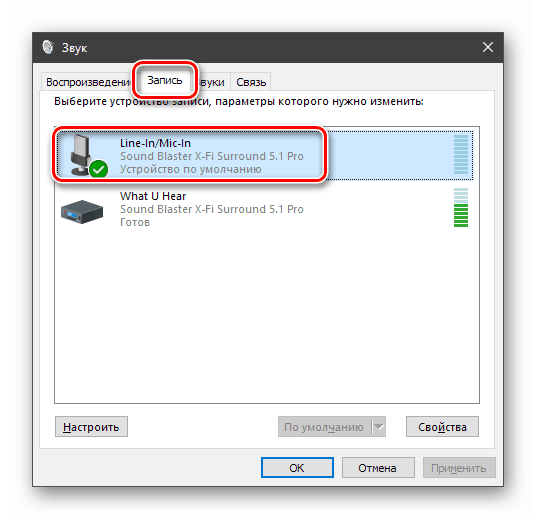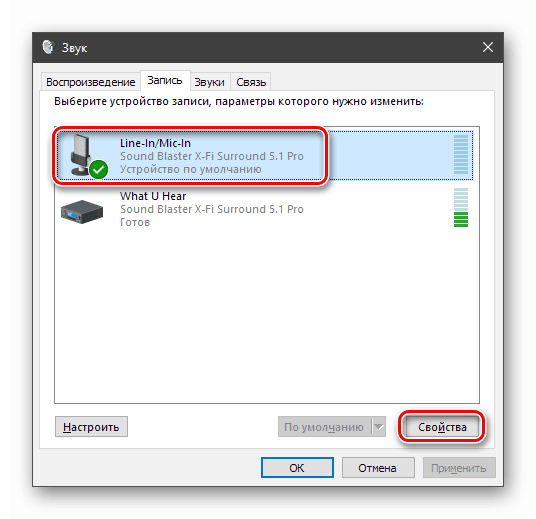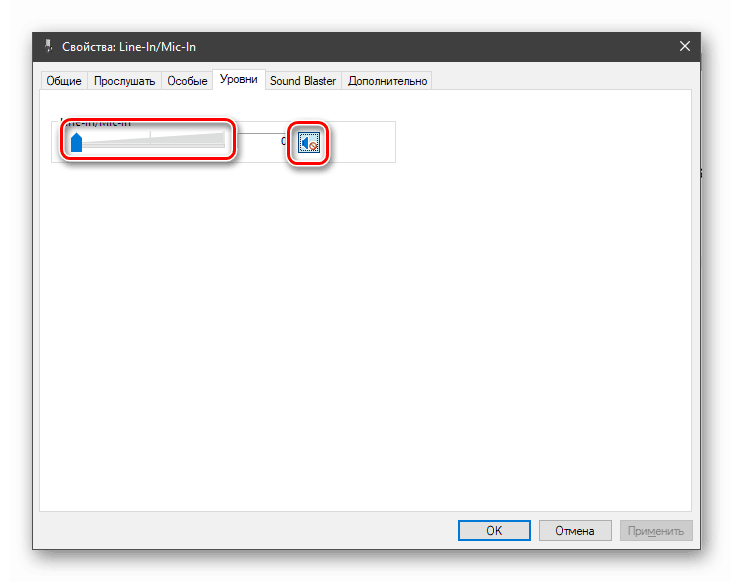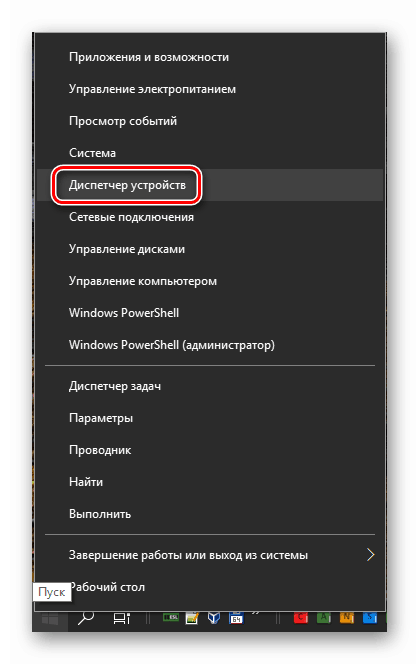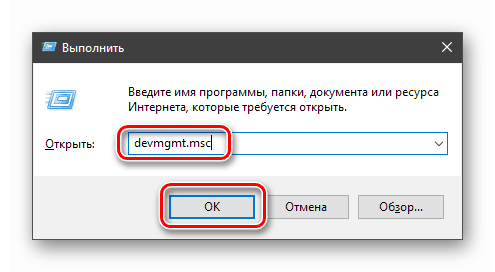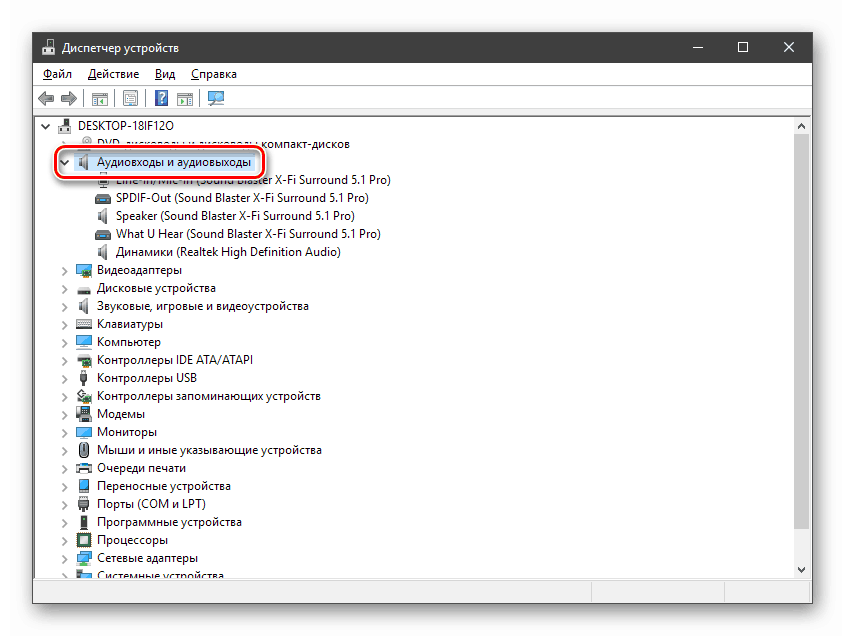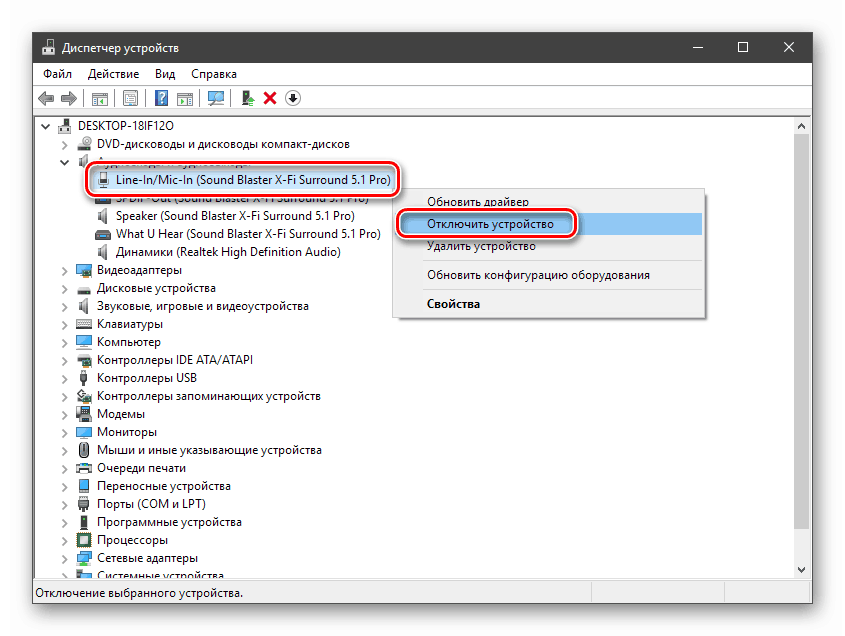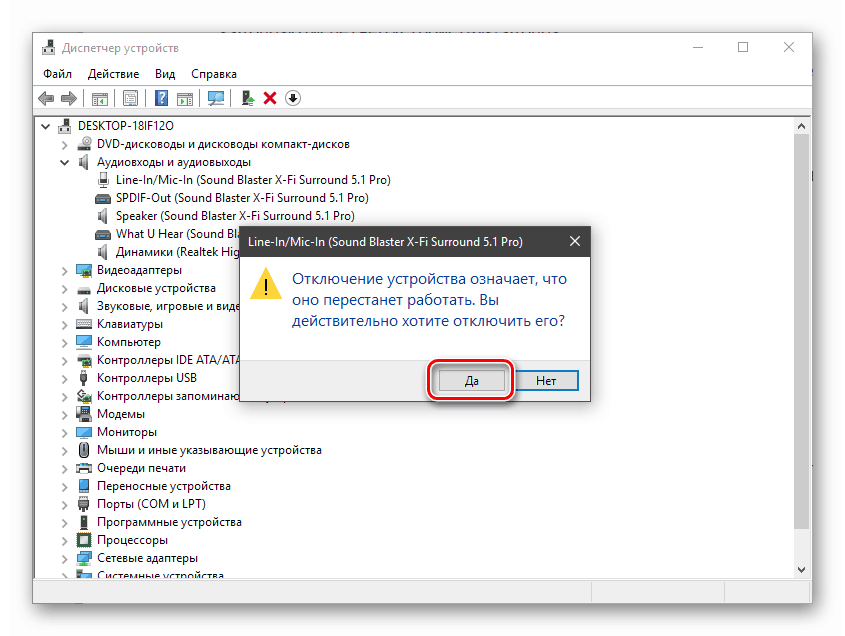قم بإيقاف تشغيل الميكروفون على الكمبيوتر المحمول

الميكروفون هو جهاز يمكنك من خلاله الاتصال من خلال البرامج الصوتية أو الموارد الخاصة ، وكذلك تسجيل الكلام. ومع ذلك ، يمكن أن يصبح ثغرة أمنية ، ونقل أسرارنا إلى الشبكة. في هذه المقالة سوف نتحدث عن كيفية كتم صوت الميكروفون على الكمبيوتر المحمول عندما لا تكون هناك حاجة إليه.
محتوى
كتم الميكروفون على الكمبيوتر المحمول
الميكروفون كتم الصوت بعدة طرق. أولاً ، يمكنك استخدام مفاتيح الوظائف ، وثانياً ، الرجوع إلى أدوات البرنامج. دعنا نفكر بمزيد من التفصيل في جميع الخيارات الممكنة.
اقرأ أيضا: كيفية إعداد ميكروفون على جهاز كمبيوتر محمول
الطريقة 1: مفاتيح الوظائف
هذه هي الطريقة الأسهل والأكثر وضوحا. يجب أن يكون هناك مفتاح خاص موجود على لوحة مفاتيح الكمبيوتر المحمول لتعطيل الميكروفون المدمج. يمكن أن يكون على لوحة منفصلة أو في صف واحد F1 - F12 .
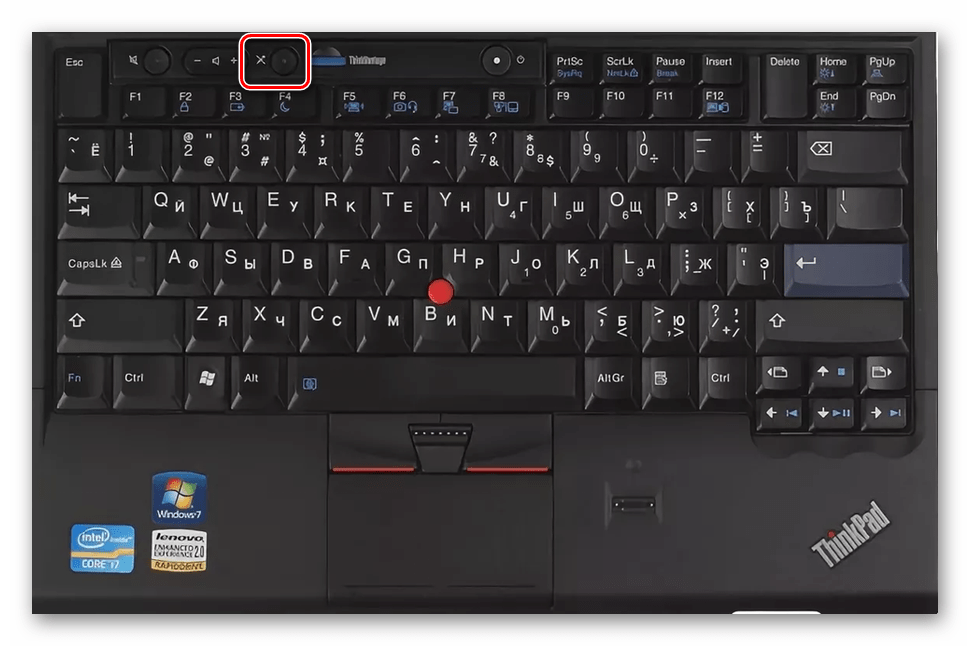
في الحالة الأولى ، يتم إيقاف التشغيل بضغطة بسيطة ، وفي الحالة الثانية مع مفتاح Fn .
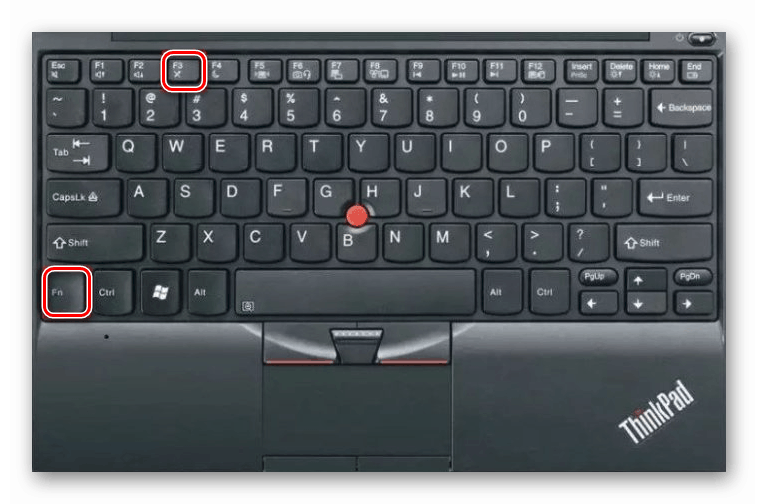
الطريقة 2: البرامج الصوتية
البرنامج الذي يتم به الاتصال الصوتي قادر على التحكم في أجهزة الصوت المتصلة بالنظام. النظر في عملية كتم الصوت باستخدام مثال سكايب .
- افتح البرنامج وانقر على الزر بثلاث نقاط وانتقل إلى الإعدادات.
![انتقل إلى إعدادات برنامج Skype]()
- نذهب إلى علامة التبويب "الصوت والفيديو" . من الضروري هنا تعطيل التحكم التلقائي بالميكروفون المحدد في مفتاح screenshot.
![قم بإيقاف تشغيل التحكم التلقائي في الميكروفون في Skype]()
- نزيل منزلق المستوى إلى الصفر. الآن لا أحد يستطيع أن يسمع ما يحدث بجانب الكمبيوتر المحمول.
![تقليل مستوى تسجيل الميكروفون إلى الصفر في Skype]()
الطريقة الثالثة: إعدادات النظام لأجهزة الصوت
يحتوي نظام التشغيل Windows على قسم به إعدادات الصوت. في ذلك يمكنك التحكم في الأجهزة الصوتية ، بما في ذلك الميكروفون. هناك خيار آخر لتعطيل استخدام الأدوات المدمجة ، والتي سنناقشها أيضًا أدناه.
إعدادات الصوت
- انقر بزر الماوس الأيمن على السماعة في علبة النظام (بالقرب من الساعة مباشرة) وانتقل إلى عنصر "الأصوات" .
![الذهاب لتكوين إعدادات نظام الصوت في نظام التشغيل Windows 10]()
- نذهب إلى علامة التبويب مع أجهزة التسجيل واختيار ميكروفون.
![اختيار ميكروفون في إعدادات صوت النظام في نظام التشغيل Windows 10]()
سيناريوهان ممكنان. الأول هو خفض مستوى التسجيل إلى الصفر عن طريق القياس باستخدام Skype.
- اختيار ميكروفون ، انتقل إلى خصائص الجهاز.
![الانتقال إلى خصائص الميكروفون في إعدادات صوت النظام في نظام التشغيل Windows 10]()
- في علامة التبويب "المستويات" ، حرك شريط التمرير إلى اليسار حتى يتوقف أو اضغط على الزر مع السماعة. من أجل الموثوقية ، يمكنك القيام بالأمرين معا.
![كتم صوت الميكروفون في خصائص الجهاز في إعدادات إعدادات صوت النظام في نظام التشغيل Windows 10]()
الخيار الثاني هو فصل الجهاز في علامة التبويب "تسجيل" . هنا ، فقط انقر على ميكروفون PCM واختر العنصر المناسب.
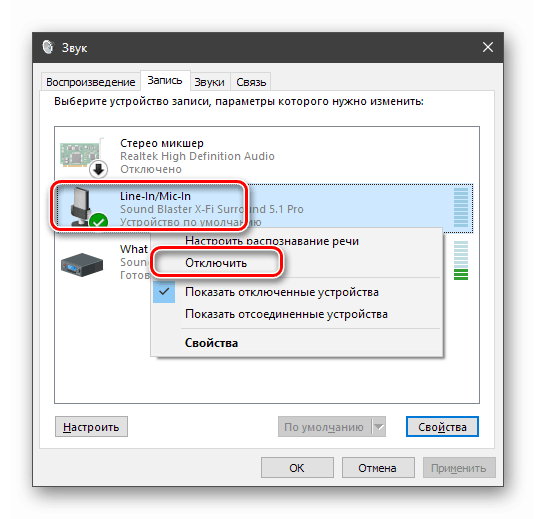
يمكنك إعادة تشغيله بنفس الطريقة ، ولكن عن طريق تحديد عنصر آخر في قائمة السياق.
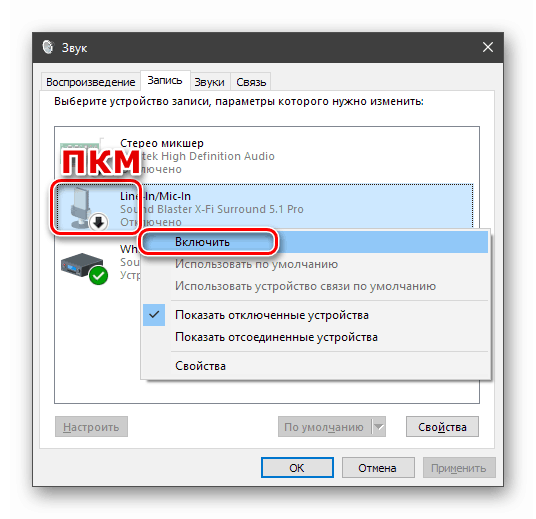
إذا اختفى الجهاز ، بعد قطع الاتصال ، من القائمة ، فانقر على المساحة الخالية بزر الماوس الأيمن وحدد المربع بجوار العنصر الذي يعرض الأجهزة غير المتصلة.
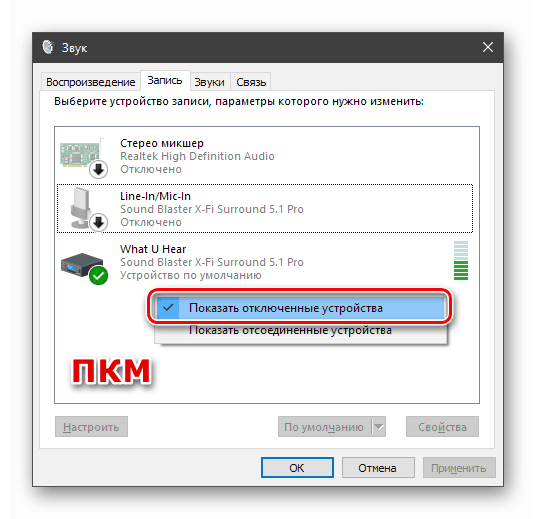
انظر أيضا: كيف بدوره على . اقامة صوت الكمبيوتر
مدير الجهاز
- يتم الانتقال إلى "إدارة الأجهزة" من خلال قائمة السياق لزر "ابدأ" .
![قم بالتبديل إلى "إدارة الأجهزة" القياسية من قائمة السياق لزر "ابدأ" في نظام التشغيل windows 10]()
يمكنك تحقيق نفس النتيجة عن طريق كتابة الأمر أدناه في السطر "Run" ( Win + R ).
devmgmt.msc![التبديل إلى إدارة الأجهزة القياسية من خط التشغيل في windows 10]()
- نفتح فرع "المدخلات الصوتية والمخرجات الصوتية" .
![فتح فرع مع إدخال الصوت ومخرجات الصوت في إدارة الأجهزة في ويندوز 10]()
- انقر بزر الماوس الأيمن على الميكروفون (يمكن التعرف عليه بواسطة الرمز أو الاسم) وحدد عنصر "قطع الاتصال بالجهاز" .
![كتم صوت الميكروفون في إدارة الأجهزة القياسية في نظام التشغيل Windows 10]()
- سوف يتطلب المرسل تأكيد إيقاف التشغيل. انقر فوق "نعم" .
![تحذير من إدارة الأجهزة القياسية حول كتم صوت الميكروفون في نظام التشغيل Windows 10]()
إذا كنت بحاجة إلى إعادة الجهاز إلى إمكانية التشغيل ، فما عليك سوى النقر فوقه مرة أخرى باستخدام الرنمينبي وتحديد العنصر المناسب.
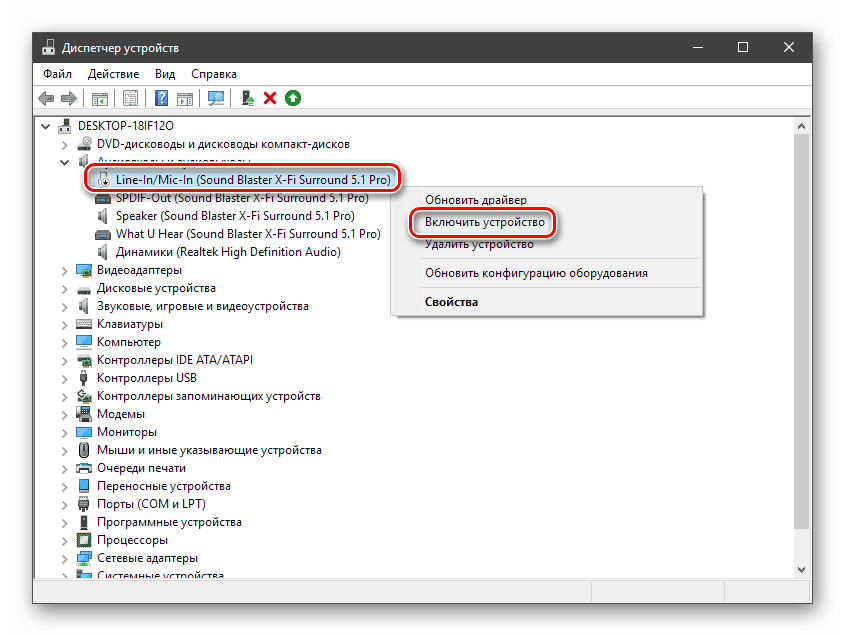
استنتاج
درسنا ثلاثة خيارات لكتم الميكروفون على جهاز كمبيوتر محمول. إن الطرق التي يتم بها تخفيض مستوى التسجيل لها الحق في الحياة ، لكن لا يمكن الاعتماد عليها تمامًا من وجهة نظر الأمان. إذا كنت تريد ضمان عدم نقل الصوت إلى الشبكة ، فاستخدم "إدارة الأجهزة" أو أوقف تشغيل الجهاز في علامة التبويب "تسجيل" في إعدادات النظام.